إنشاء رسم بياني لهستوغرام ثنائي الاتجاه بسهولة في Excel
Kutools لـ Excel
يعزز Excel بأكثر من 300
ميزة قوية
يمكن استخدام رسم بياني لهستوغرام ثنائي الاتجاه لمقارنة مجموعتين من البيانات صعودًا وهبوطًا على طول محور أفقي. كما هو موضح في لقطة الشاشة أدناه، يوجد جدول مبيعات شهري لمندوبَي مبيعات، يمكنك مقارنة المبيعات الشهرية بين هذين البائعين بصريًا في رسم بياني لهستوغرام ثنائي الاتجاه.
قد تعرف كيفية إنشاء رسم بياني شريطي ثنائي الاتجاه في Excel، لكن ماذا عن إنشاء رسم بياني لهستوغرام ثنائي الاتجاه؟ هنا يمكن أن تساعدك أداة الرسم البياني لهستوغرام ثنائي الاتجاه من Kutools لـ Excel على إنشاء رسم بياني لهستوغرام ثنائي الاتجاه بسهولة بنقرات قليلة فقط في Excel.

إنشاء رسم بياني لهستوغرام ثنائي الاتجاه في Excel
جهّز مجموعتين من البيانات التي تريد مقارنتها في الرسم البياني، ثم اتبع الخطوات التالية لإنشاء رسم بياني لهستوغرام ثنائي الاتجاه في Excel.

1. انقر فوق Kutools > Charts > مقارنة الفروق > رسم بياني لهستوغرام ثنائي الاتجاه.

2. في مربع حوار رسم بياني لهستوغرام ثنائي الاتجاه، يرجى القيام بما يلي.
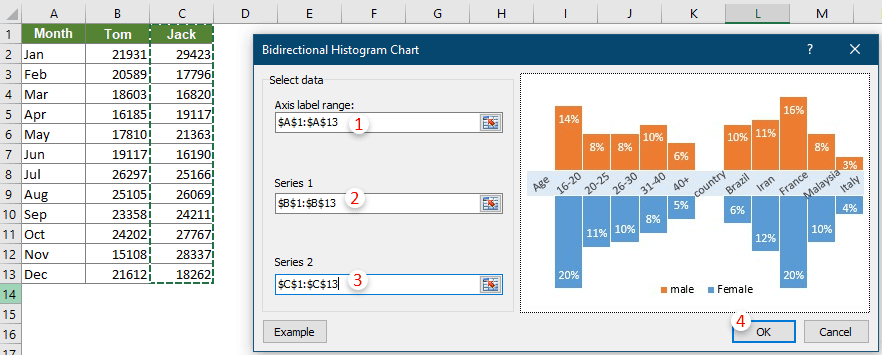
ملاحظة: انقر فوق زر العينة لفتح مصنف العينة الخاص بهذه الميزة.
3. بعد ذلك، سيظهر مربع حوار Kutools لـ Excel، انقر فوق نعم للمتابعة.
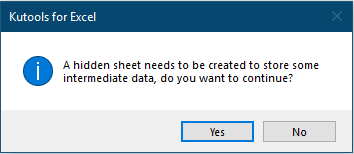
الآن تم إنشاء رسم بياني لهستوغرام ثنائي الاتجاه كما هو موضح في لقطة الشاشة أدناه.
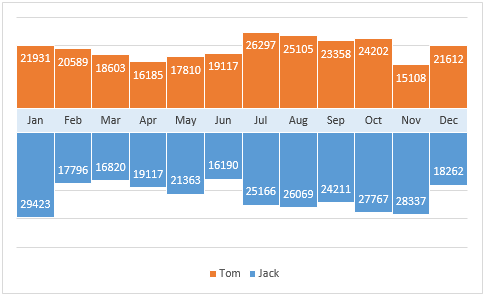
ملاحظة: هذه الميزة لا تعمل في Excel 2010 والإصدارات السابقة.
أدوات إنتاجية موصى بها
Office Tab: استخدم التبويبات المريحة في Microsoft Office، تمامًا مثل Chrome و Firefox ومتصفح Edge الجديد. يمكنك التبديل بسهولة بين المستندات باستخدام التبويبات — لا مزيد من النوافذ المزدحمة. اعرف المزيد...
Kutools لـ Outlook: يوفر Kutools لـ Outlook أكثر من 100 ميزة قوية لبرنامج Microsoft Outlook 2010–2024 (والإصدارات الأحدث)، بالإضافة إلى Microsoft 365، مما يساعدك على تبسيط إدارة البريد الإلكتروني وزيادة الإنتاجية. اعرف المزيد...
Kutools لـ Excel
Kutools لـ Excel يقدم أكثر من 300 ميزة متقدمة لتحسين عملك في Excel 2010 – 2024 و Microsoft 365. الميزة أعلاه ليست سوى واحدة من العديد من الأدوات التي توفر الوقت والمستضمنة.

